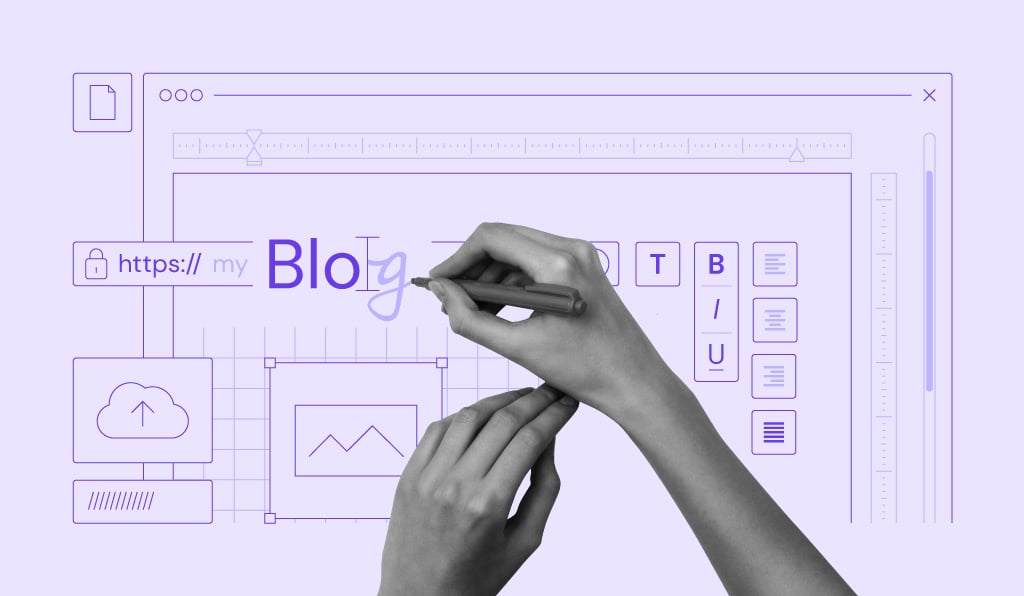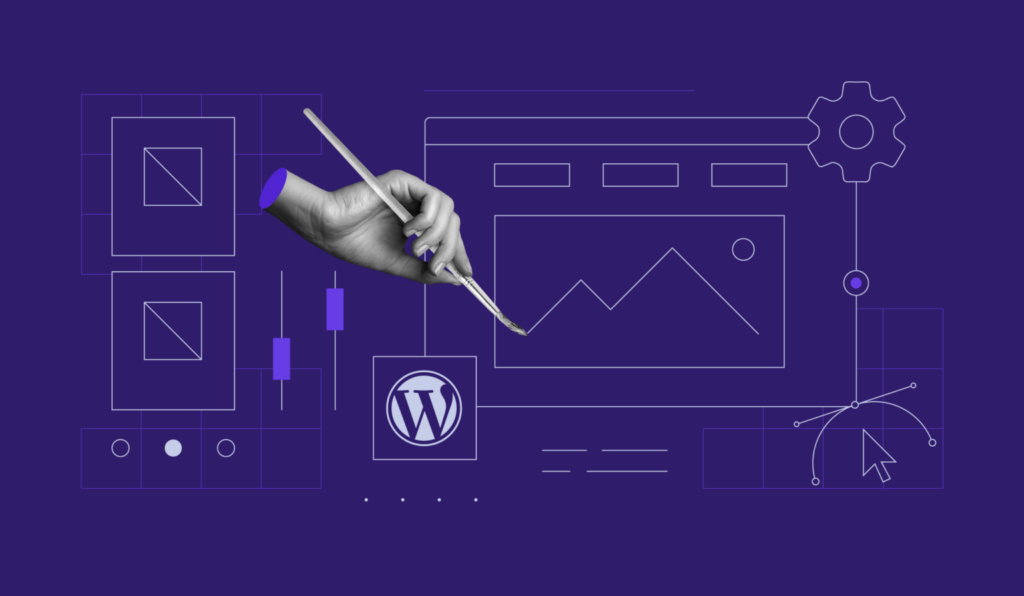Cómo utilizar el plugin de IA de Hostinger para un flujo de trabajo más rápido
Con el plugin de IA de Hostinger ya no tienes que alternar entre las herramientas con IA y tu página de publicación de WordPress para escribir contenido. Simplemente intégralo en tu panel de WordPress y úsalo para optimizar tu flujo de trabajo de creación de sitios preparando un borrador de contenido escrito. Además, puede ayudarte a distribuir palabras clave de enfoque en tu contenido para hacerlo amigable para SEO.
Tabla de Contenidos
Cómo obtener el plugin de IA de Hostinger
El plugin de IA de Hostinger es una característica adicional en nuestros planes de hosting WordPress Business y Cloud, que son recomendados por WordPress.org.
Con el precio que comienza desde 3.99€/mes, puedes usar el plan Business para alojar hasta 100 sitios web, y es estable para recibir hasta 100,000 visitantes mensuales. Elige este plan si quieres crear sitios web de escala mediana a grande.
Mientras tanto, puedes optar por el plan de hosting Cloud para alojar sitios web que demanden muchos recursos, como grandes tiendas online, comunidades o proyectos con abundante contenido y numerosos procesos activos.
Después de comprar un plan, puedes instalar WordPress con un clic y el plugin de IA de Hostinger se activará automáticamente.
Una vez que puedes acceder al panel de administración de WordPress, encontrarás la pestaña Creador de contenido con IA dentro del menú Hostinger. También verás el botón Preguntar a la IA en la esquina inferior derecha de tu panel de WordPress.
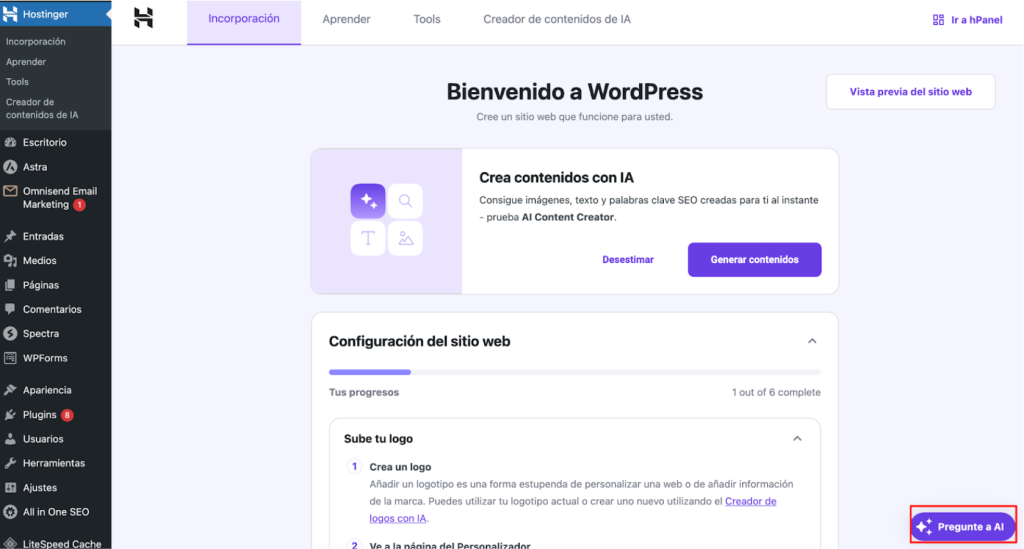
Si has sido cliente de Business o Cloud hosting de Hostinger por un tiempo, puedes activar el plugin de IA a través de hPanel:

- La sección Consejos para mejorar en el panel principal mostrará un banner para el plugin de IA de Hostinger.
- Haz clic en Probar ahora para llevarte a tu panel de WordPress con el plugin instalado.
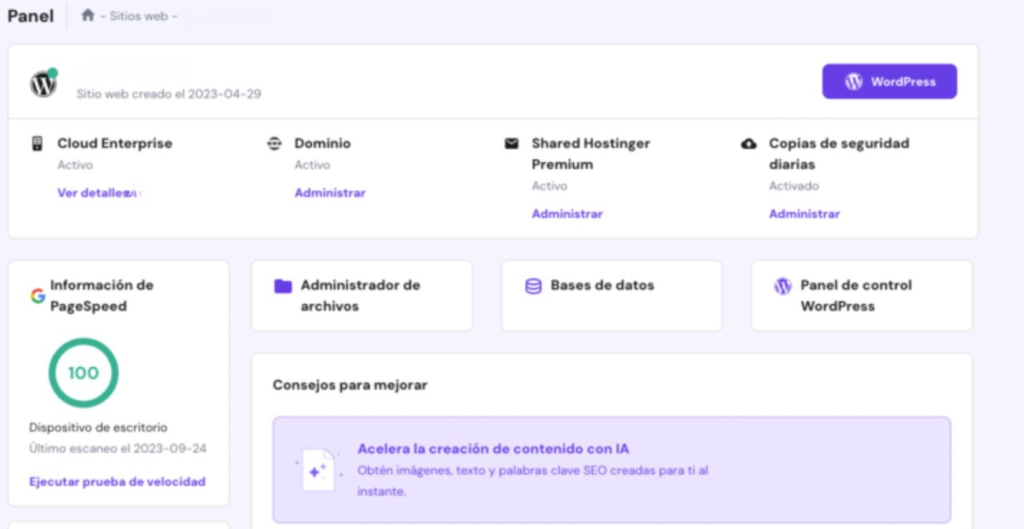
Cómo usar la IA de Hostinger en el panel de WordPress
El plugin de IA de Hostinger viene con un Creador de contenido con IA y Kodee, un Asistente con IA, para optimizar tu flujo de trabajo de creación de contenido.
Evita el bloqueo del escritor utilizando el Creador de contenido con IA para escribir el primer borrador de tu publicación. También puedes usarlo para distribuir palabras clave semánticamente relacionadas con lo largo del contenido.
Además, Kodee puede responder a tus consultas relacionadas con WordPress rápidamente.
Lo que es aún mejor es que ambas herramientas con IA funcionan en cualquier idioma. Puedes escribir preguntas en tu idioma nativo y las respuestas seguirán en ese idioma.
Ahora veamos cómo puedes maximizar el uso de este plugin de IA de Hostinger.
Cómo crear contenido con el plugin de IA de Hostinger
Accede a la herramienta Creador de contenido con IA abriendo el menú Hostinger en la barra lateral izquierda de tu panel de administración de WordPress.
Después, sigue estos pasos para optimizar la creación de contenido de tu sitio web con IA:
- Elige el tipo de contenido del menú desplegable.
- Selecciona el tono de voz que mejor se adapte a tu marca. Puedes elegir más de uno.
- Establece la longitud del contenido que prefieres.
- Describe el tema sobre el que quieres escribir. Proporcionar más detalles ayudará a la herramienta a dar una respuesta de mayor calidad.
- Inserta las palabras clave de enfoque que deseas incluir en el contenido. Separa cada entrada presionando Ingresar.
- Haz clic en Crear contenido para que la herramienta comience a escribir.
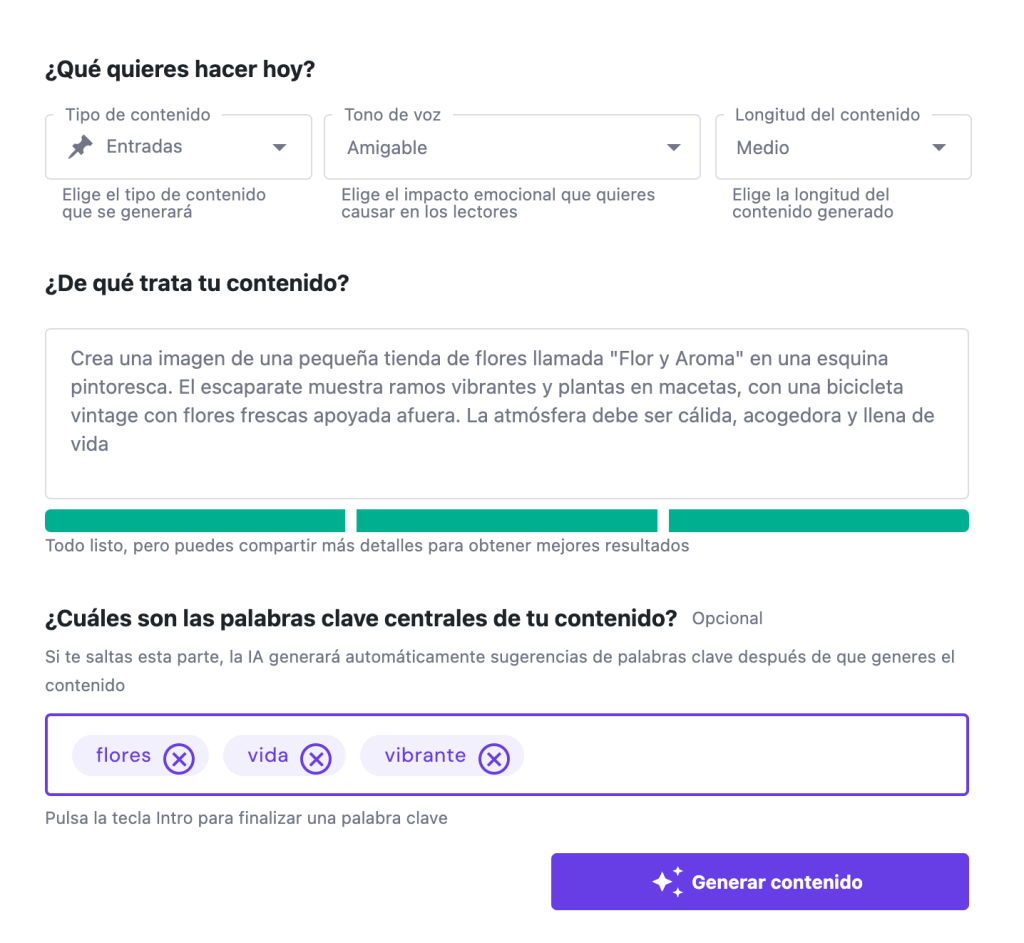
Verás más palabras clave, un título meta y recomendaciones de imágenes destacadas en la página de resultados. Puedes elegir editarlos o usarlos en tu contenido.
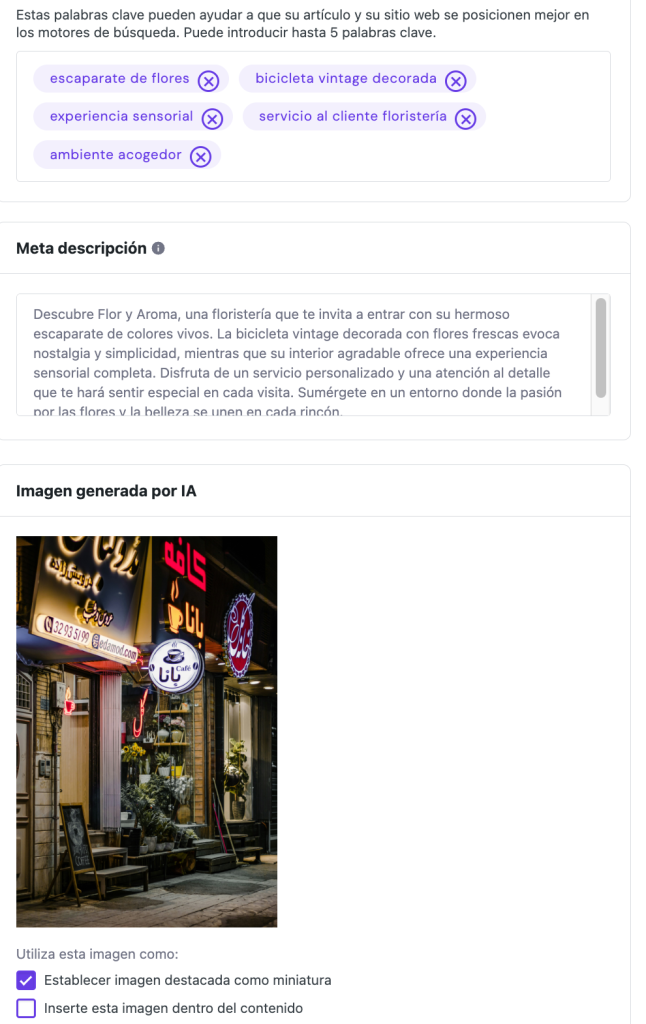
Luego, al desplazarte hacia abajo, encontrarás el botón Editar como borrador que te llevará al editor de publicaciones. Alternativamente, puedes Publicar de inmediato.
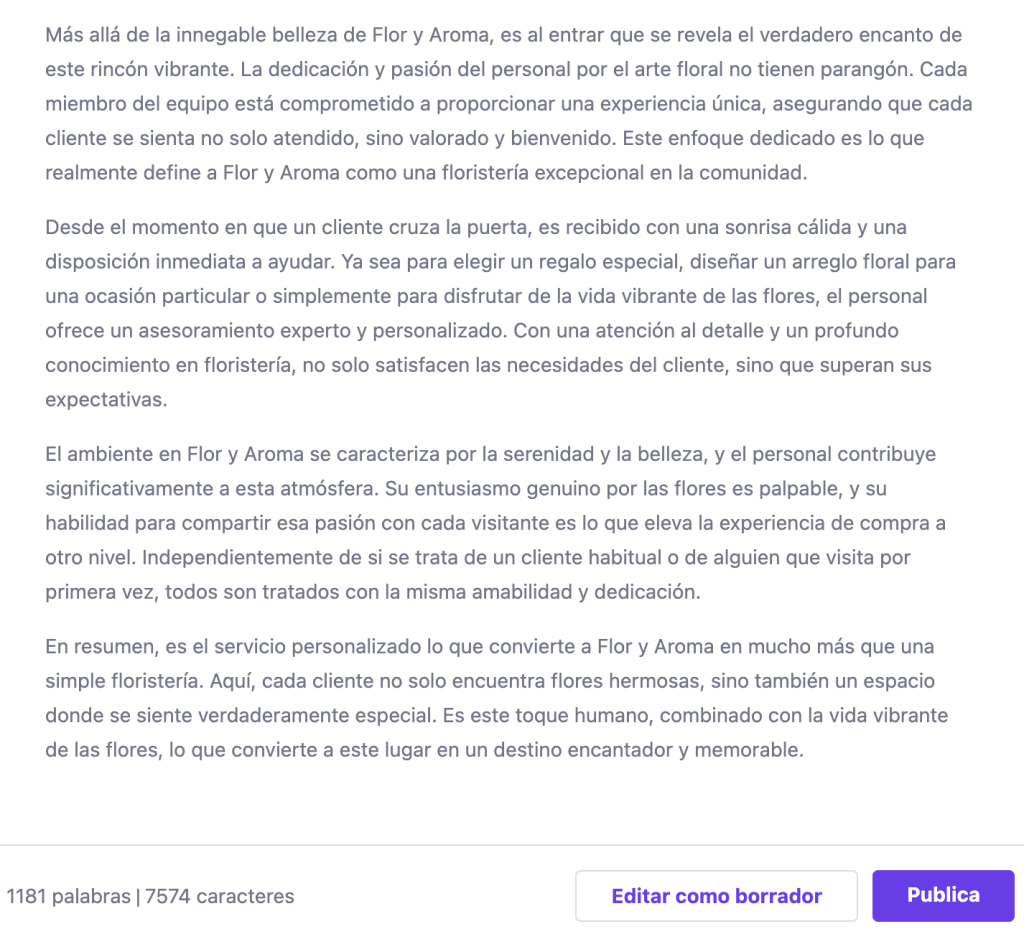
Cómo crear una publicación o página utilizando el plugin de IA de Hostinger
También puedes acceder a la herramienta de Creador de contenido con IA a través del editor de publicaciones y páginas. Solo tienes que seguir los pasos para crear una nueva publicación de WordPress o página como de costumbre:
- Ve a Publicación → Añadir nueva publicación desde tu panel de WordPress.
- Haz clic en el botón Añadir bloque y busca Creador de contenido con IA.
- Una vez que veas el bloque insertado, añade tu descripción de contenido y palabras clave de enfoque.
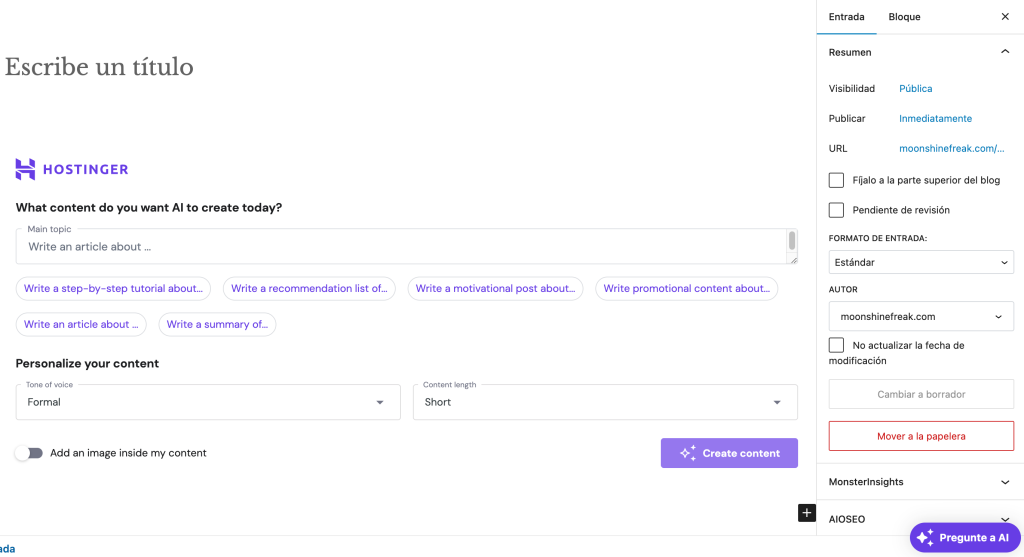
- Establece tu tono y longitud de contenido preferidos desde los menús desplegables.
- Activa el botón de alternancia Añadir una imagen dentro de mi contenido si quieres insertar una imagen destacada.
- Haz clic en Crear contenido para comenzar el proceso de escritura.
- Haz clic en Usar este contenido para editar la publicación, o selecciona Editar prompt para obtener otro borrador de contenido.
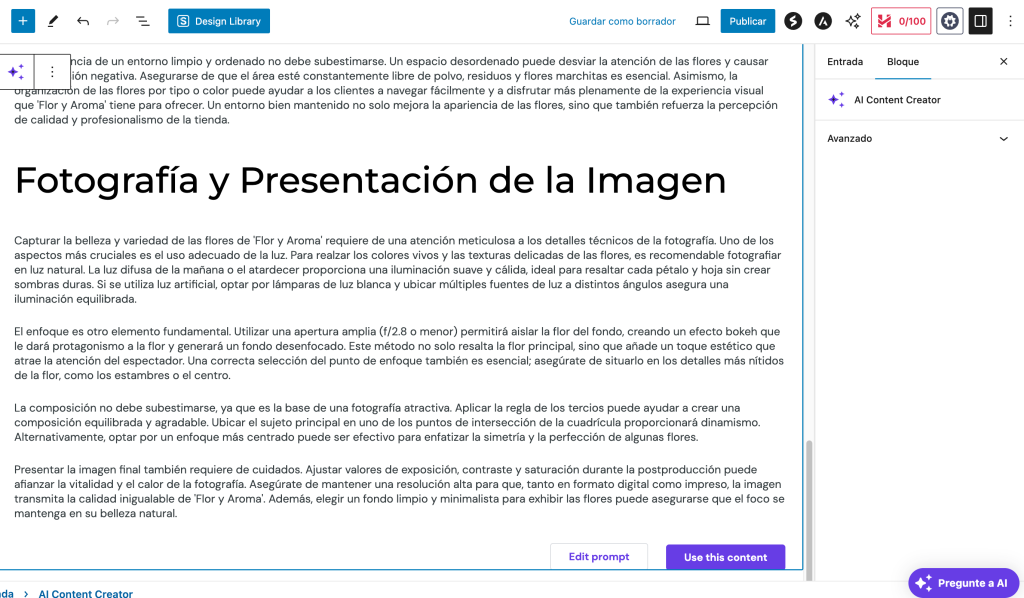
- No olvides pulsar Publicar una vez que hayas terminado de editar el contenido.
Cómo crear una página de producto WooCommerce utilizando el plugin de IA de Hostinger
Si estás creando una tienda online con WooCommerce, puedes beneficiarte de la herramienta Creador de contenido con IA para escribir descripciones de productos:
- Ve a Productos → Añadir nuevo en tu panel de WordPress.
- Escribe las especificaciones de tu producto en el campo proporcionado.
- Establece tu longitud de contenido preferida y el tono de voz desde los menús desplegables.
- Haz clic en Crear producto con IA para obtener el borrador de la descripción de tu producto.
- Ajusta el borrador escrito de acuerdo a las directrices de tu marca y añade más detalles del producto.
- Haz clic en Publicar para terminar.
También puedes usar la herramienta de Creador de contenido con IA para editar descripciones de productos existentes, no solo para crear nuevos productos.
Cómo usar el Asistente con IA Kodee de Hostinger
Al activar el plugin de IA de Hostinger, también obtendrás a Kodee para ayudarte a navegar por WordPress.
Por ejemplo, si te encuentras con un problema o necesitas orientación para realizar acciones como cambiar tu tema, asignar roles de usuario o editar el encabezado de tu sitio, simplemente pregúntale a Kodee.
Todo lo que necesitas hacer es presionar el botón Preguntar a Kodee para abrir la ventana del chatbot y explicar tu situación en el cuadro de texto. La herramienta proporcionará una respuesta instantánea con links útiles incluidos también.
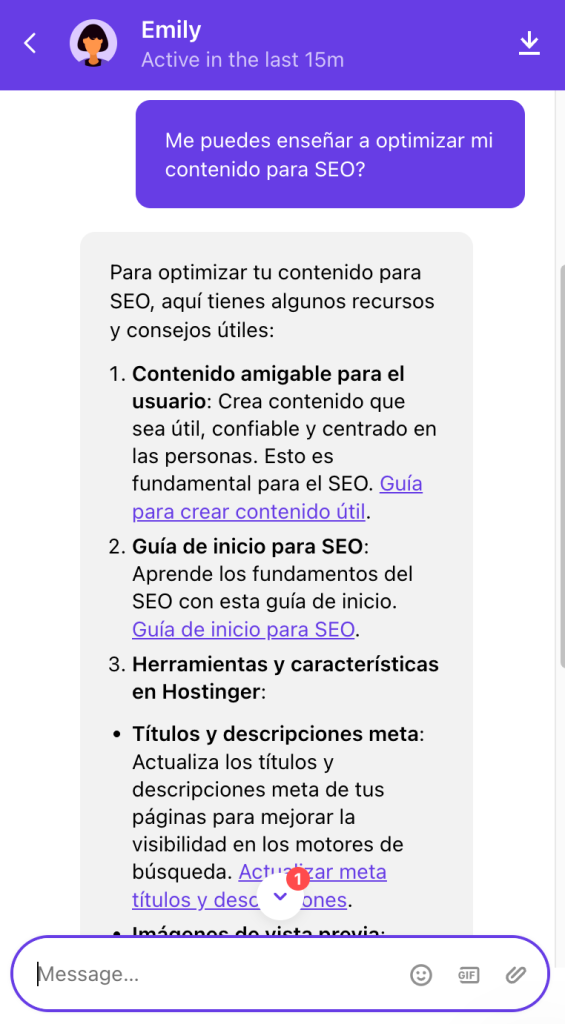
Para eliminar todos los chats anteriores, haz clic en el ícono de la papelera en la parte superior de la ventana del chatbot.
Conclusión
El plugin de IA de Hostinger incluye un Creador de contenido y un Asistente de WordPress para optimizar tu flujo de trabajo. Además, las Herramientas de Hostinger, disponibles en todos los planes, permiten gestionar tareas de WordPress desde un solo panel, mejorando tu experiencia de gestión del sitio.
Esperamos que este artículo te ayude a entender cómo usar el plugin de IA de Hostinger.
Preguntas frecuentes sobre el plugin de IA de Hostinger
¿Cuánto cuesta el plugin de IA de Hostinger?
Puedes beneficiarte del plugin de IA de Hostinger de forma gratuita si compras el plan de hosting Business o Cloud de Hostinger, con un precio que comienza desde 3.99 dólares/mes.
¿El Creador de contenido con IA es bueno para SEO?
El Creador de contenido con IA de Hostinger utiliza algoritmos avanzados para ayudar a escribir borradores de publicaciones e incorporar palabras clave de enfoque. Sin embargo, recomendamos ajustar la escritura a tu estilo y seguir otras mejores prácticas de SEO para obtener los mejores resultados.
¿Necesito un plan de hosting WordPress administrado de Hostinger para usar el plugin?
Sí. Al comprar el plan Business o el Cloud , obtendrás el plugin de IA de Hostinger junto con el hosting de sitio WordPress optimizado recomendado por WordPress.org.